ReiBoot - ซอฟต์แวร์ซ่อมแซมระบบ iOS ฟรี อันดับ 1
แก้ไขปัญหา iOS กว่า 150 รายการ โดยไม่สูญเสียข้อมูล & อัพเกรด/ดาวน์เกรด iOS 26 อย่างปลอดภัย
ReiBoot: เครื่องมือซ่อม iOS อันดับ 1
แก้ไขปัญหา iOS 150+ รายการ โดยไม่ลบข้อมูล
ในคู่มือนี้ เราจะแสดงวิธีติดตั้งไฟล์ IPSW แบบกำหนดเองลงบน iPhone โดยไม่ต้องใช้ iTunes — รองรับทั้งเวอร์ชันเก่าอย่าง iOS 15 และเวอร์ชันใหม่ล่าสุด iOS 26 หากคุณไม่สามารถใช้ iTunes ได้หรือเจอข้อผิดพลาดบ่อย วิธีด้านล่างนี้เป็นทางเลือกที่รวดเร็วและใช้งานง่ายกว่าค่ะ
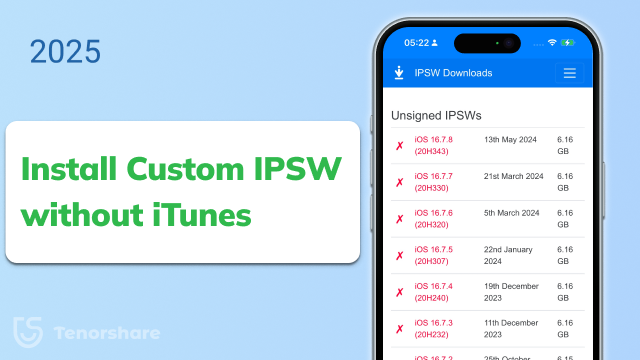
ก่อนเริ่มขั้นตอนการติดตั้ง อย่าลืมตรวจสอบความพร้อมเพื่อให้กระบวนการเป็นไปอย่างราบรื่น การเช็กเล็กน้อยสามารถช่วยป้องกันความล้มเหลวและปกป้องข้อมูลของคุณได้:
หากคุณไม่คุ้นเคยกับคำเหล่านี้ ไม่ต้องกังวล — วิธีการด้านล่างนี้จะแนะนำคุณแบบทีละขั้นตอน โดยไม่ต้องมีความรู้ด้านเทคนิคค่ะ
การกู้คืน IPSW แบบกำหนดเองลง iPhone หรือ iPad ด้วย iTunes อาจเสี่ยงต่อการสูญหายของข้อมูล และกระบวนการก็ค่อนข้างซับซ้อน ยิ่งแย่กว่านั้น หากคุณดำเนินการผิดพลาด อุปกรณ์อาจกลายเป็นอิฐ (ใช้งานไม่ได้) ได้
เพื่อให้คุณสามารถกู้คืน IPSW แบบกำหนดเองได้อย่างปลอดภัยและง่ายดายโดยไม่ต้องใช้ iTunes เราขอแนะนำวิธีทางเลือก — ใช้เครื่องมือ Tenorshare ReiBoot สำหรับกู้คืน IPSW แบบกำหนดเอง ที่โดดเด่นด้วยความสามารถในการกู้คืน/แก้ไข/ ดาวน์เกรดระบบปฏิบัติการ ได้โดยไม่สูญเสียข้อมูล เพียงไม่กี่คลิก
ReiBoot รองรับ iOS 26 เวอร์ชันล่าสุดอย่างเต็มรูปแบบ ดาวน์โหลดเพื่อรับไฟล์ ipsw ล่าสุดได้เลยตอนนี้:
ตอนนี้ทำตามขั้นตอนด้านล่างเพื่อเรียนรู้วิธีติดตั้ง IPSW โดยไม่ใช้ iTunes ฟรี:
ในการกู้คืนไฟล์ IPSW แบบกำหนดเอง ให้คลิก ‘เริ่มต้น’ เพื่อใช้ฟีเจอร์ซ่อมแซมระบบ iOS

ความจริงแล้ว คุณสามารถเลือกใช้ได้ทั้งสองตัวเลือกในการกู้คืน IPSW แต่ในตัวอย่างนี้จะเลือก ‘ซ่อมแซมแบบปกติ’ และยืนยันการดำเนินการ

เมื่อเข้าสู่หน้าจอถัดไป คุณสามารถกู้คืนไฟล์ IPSW ได้แล้ว ให้คลิกปุ่ม Browse เพื่อเลือกไฟล์ IPSW ที่คุณจัดเก็บไว้ จากนั้นคลิกปุ่ม "ดาวน์โหลด" เพื่อเริ่มนำเข้าเฟิร์มแวร์ลงในอุปกรณ์

หลังจากนั้นให้คลิก "เริ่มซ่อมแซมแบบปกติ" เพื่อเริ่มอัปเดตอุปกรณ์ของคุณหรือซ่อมแซมระบบปฏิบัติการ

กระบวนการทั้งหมดจะใช้เวลาไม่นาน กรุณารออย่างใจเย็น เมื่อเสร็จสิ้นแล้ว ให้ตรวจสอบว่าอุปกรณ์ของคุณได้รับการกู้คืนด้วยไฟล์ IPSW ที่เลือกไว้หรือไม่

Apple Configurator เป็นเครื่องมือทรงพลังที่ออกแบบมาสำหรับผู้ใช้ macOS ช่วยให้คุณจัดการและกู้คืนอุปกรณ์ iOS ได้อย่างง่ายดาย โดยสามารถติดตั้งไฟล์ IPSW แบบกำหนดเองได้โดยไม่ต้องพึ่ง iTunes มาดูขั้นตอนการกู้คืนเฟิร์มแวร์ iPhone โดยไม่ใช้ iTunes ด้วย Apple Configurator กัน:
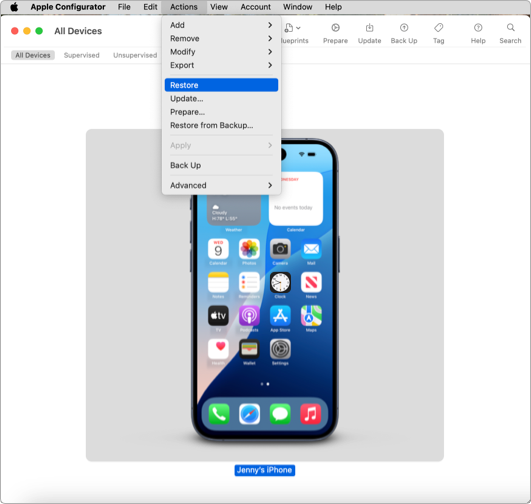
คุณอาจพบข้อผิดพลาด "iOS ไม่สามารถกู้คืนบน iPhone เครื่องนี้ได้" ขณะใช้ Apple Configurator ซึ่งมักเกิดจากปัญหาความเข้ากันไม่ได้ เช่น การใช้ไฟล์ IPSW ที่ไม่ลงนามหรือเฟิร์มแวร์ไม่ตรงกับอุปกรณ์
หากไม่สามารถแก้ไขปัญหานี้ได้ เราขอแนะนำให้ใช้ Tenorshare ReiBoot ซึ่งเป็นวิธีที่ยืดหยุ่นกว่าและใช้งานง่ายกว่าในการกู้คืนหรือดาวน์เกรด iOS โดยไม่สูญเสียข้อมูล

3uTools เป็นเครื่องมือฟรียอดนิยมสำหรับ Windows ที่ให้โซลูชันแบบครบวงจรในการจัดการอุปกรณ์ iOS โดยรองรับการแฟลชไฟล์ IPSW แบบกำหนดเองโดยไม่ต้องใช้ iTunes จึงเป็นตัวเลือกที่สะดวกสำหรับผู้ที่ต้องการติดตั้งหรือดาวน์เกรดเฟิร์มแวร์ iOS ได้ง่าย ๆ
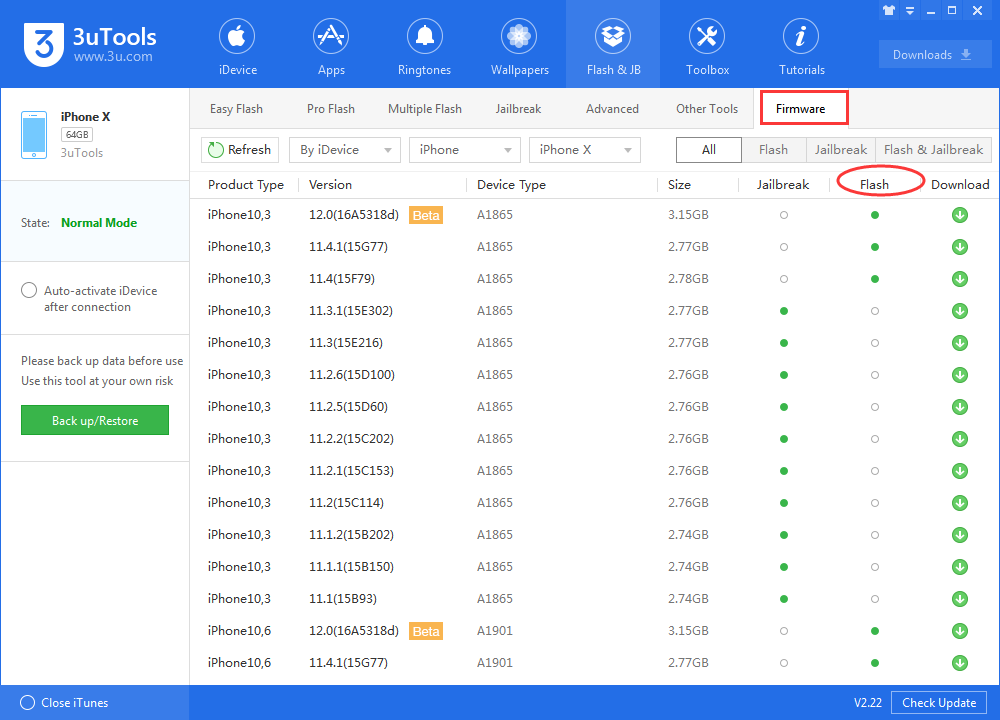
ผู้ใช้ส่วนใหญ่มักเลือกใช้ iTunes ในการกู้คืน iPhone ด้วยไฟล์ IPSW ด้านล่างนี้คือขั้นตอนโดยละเอียดในการ กู้คืน IPSW แบบกำหนดเองด้วย iTunes:
ไปที่เว็บไซต์ที่เชื่อถือได้ เช่น ipsw.dev และดาวน์โหลดไฟล์ IPSW ที่ตรงกับรุ่น iPhone หรือ iPad ของคุณ
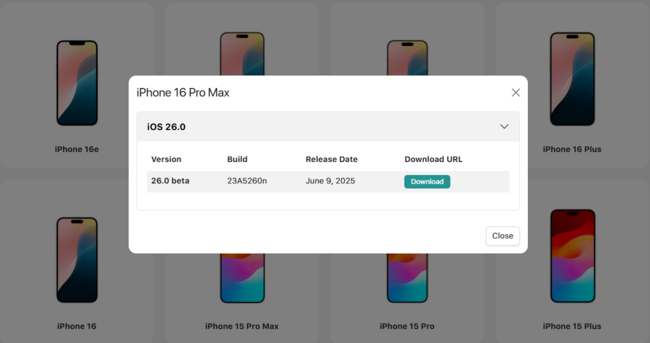
เชื่อมต่ออุปกรณ์เข้ากับ iTunes แล้วทำการสำรองข้อมูลแบบเต็มรูปแบบเพื่อป้องกันข้อมูลสูญหาย
ทำตามคำแนะนำของแต่ละอุปกรณ์เพื่อเข้าสู่โหมด Recovery หรือ DFU ก่อนการกู้คืน

iTunes จะตรวจพบอุปกรณ์ในโหมด recovery และแสดงตัวเลือกขึ้นมา
เลือกไฟล์ IPSW ที่คุณดาวน์โหลดไว้จากคอมพิวเตอร์
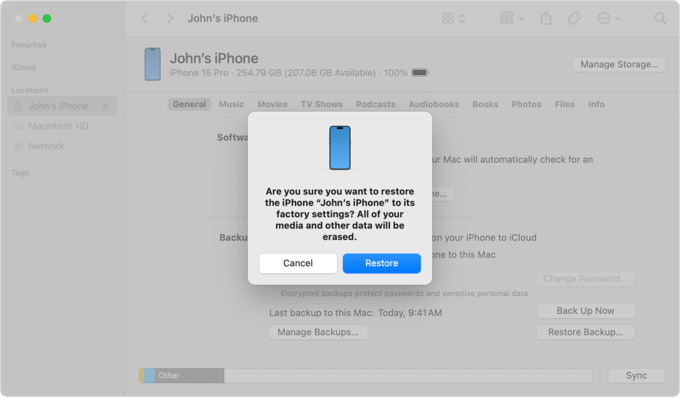
ห้ามถอดอุปกรณ์ออกในระหว่างกระบวนการนี้
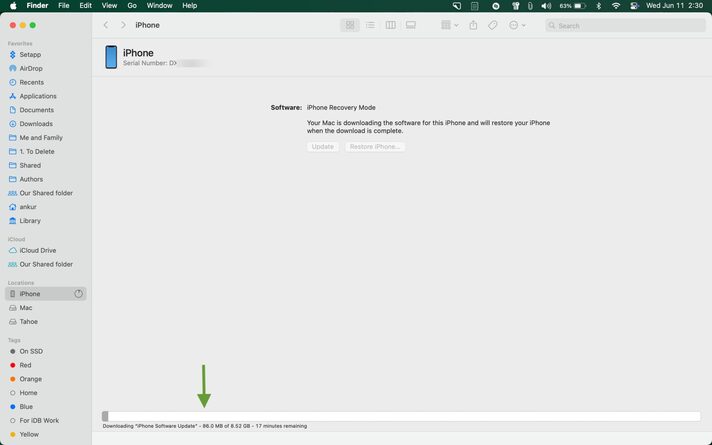
ทำตามคำแนะนำบนหน้าจอเพื่อกู้คืนจากข้อมูลสำรองหรือเริ่มต้นใช้งานอุปกรณ์ใหม่
โดยทั่วไปแล้วไม่สามารถทำได้ การติดตั้ง IPSW ที่ไม่ได้ลงนามต้องใช้ SHSH blobs ที่บันทึกไว้และเครื่องมือเฉพาะ มิฉะนั้น Apple จะไม่อนุญาตให้ติดตั้ง
ดาวน์โหลดไฟล์ IPSW ที่ถูกต้อง ใส่อุปกรณ์เข้าสู่โหมด Recovery หรือ DFU จากนั้นใช้ iTunes หรือเครื่องมือจากบุคคลที่สาม เช่น ReiBoot เพื่อกู้คืน IPSW
ไม่ได้ เนื่องจาก SHSH blobs จำเป็นต่อการข้ามการตรวจสอบของ Apple เมื่อติดตั้ง IPSW ที่ไม่ได้ลงนาม
ขึ้นอยู่กับวิธีที่ใช้ บางเครื่องมือมีตัวเลือกให้เก็บข้อมูลไว้ แต่โดยทั่วไปการกู้คืนจะลบข้อมูลทั้งหมด
ทั้งหมดนี้คือวิธีการกู้คืนไฟล์ IPSW แบบกำหนดเองโดยไม่ใช้ iTunes ในปี 2025 แล้วคุณคิดว่า Tenorshare ReiBoot มีประโยชน์กับคุณหรือไม่? หากคุณคิดว่าบทความนี้มีประโยชน์ อย่าลืมแชร์ให้เพื่อน ๆ ของคุณด้วยนะคะ

เพิ่มเพื่อน LINE กับ Tenorshare
รับข่าวสาร อัปเดตโปรโมชั่น และสิทธิพิเศษก่อนใคร!

แล้วเขียนความคิดเห็นของคุณ
Leave a Comment
Create your review for Tenorshare articles
โดย Suthida Chayaporn
2025-12-01 / iPhone Tips
ให้คะแนนเลย!